ホームページ >ソフトウェアチュートリアル >オフィスソフトウェア >Word文書のキャンバス設定チュートリアルの方法
Word文書のキャンバス設定チュートリアルの方法
- WBOYWBOYWBOYWBOYWBOYWBOYWBOYWBOYWBOYWBOYWBOYWBOYWB転載
- 2024-04-26 09:49:061140ブラウズ
Word 文書を使用するときに、キャンバス サイズが不適切であるという問題に遭遇したことがありますか? PHP エディター Banana では、詳細なキャンバス設定チュートリアルを提供します。このチュートリアルでは、キャンバスのサイズ、方向、余白を調整する方法を段階的に説明し、ニーズに合ったドキュメントを簡単に作成できるようにします。これらの実践的なヒントを学んで、キャンバスのトラブルに別れを告げ、ドキュメント作成タスクを効率的に完了してください。
1. キャンバスを表示します
1. word2003を起動し、drawing-rectangleコマンドを実行すると、ページ上にキャンバスが表示されます。

2. 次に、ctrl z キーの組み合わせを直接実行してこのキャンバスをキャンセルすると、ページ上のキャンバスが消えます。
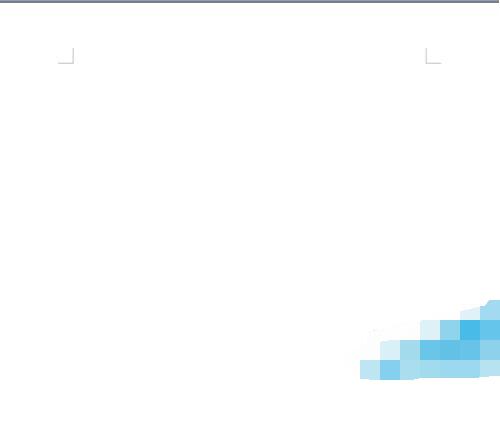
3. 次に、ページ上でドラッグしてグラフィックを描画できます。
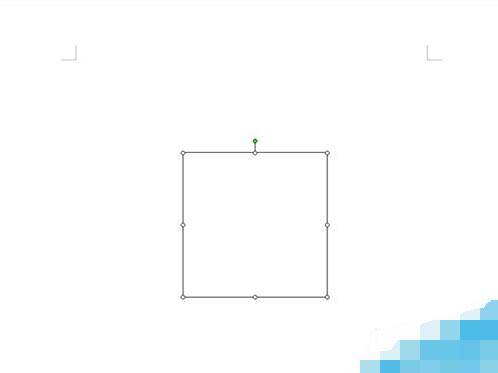
2. キャンバスをキャンセルします。
1. では、キャンバスを完全にキャンセルするにはどうすればよいでしょうか。 [ツール] - [オプション] コマンドを実行し、ポップアップ オプション ダイアログ ボックスで [一般] に切り替えます。
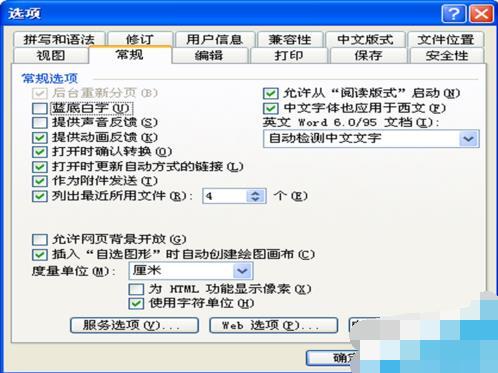
2. 一般ダイアログ ボックスで、[オートシェイプの挿入時に描画キャンバスを自動的に作成する] を見つけて、このオプションをキャンセルします。
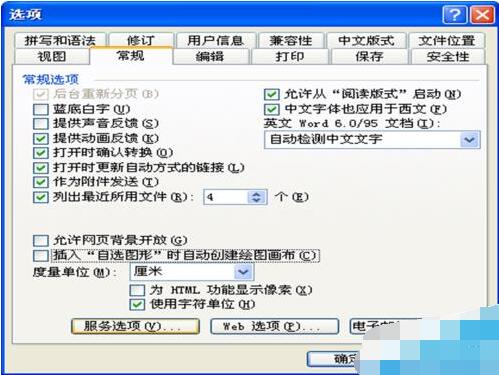
3. [OK] ボタンをクリックした後、ページ上にグラフィックを描画するときにキャンバスが表示されません。
以上がWord文書のキャンバス設定チュートリアルの方法の詳細内容です。詳細については、PHP 中国語 Web サイトの他の関連記事を参照してください。

